우분투 리눅스에 도커를 사용하여 Magento를 설치하는 방법을 배우고 싶습니까? 이 자습서에서는 우분투 리눅스를 실행하는 컴퓨터에서 Docker를 사용하여 Magento 설치를 수행하는 데 필요한 모든 단계를 5 분 이내에 보여 줄 것입니다.
• Ubuntu 20.04
• Ubuntu 18.04
• Ubuntu 19.04
• Magento 2.4
• MySQL 5.7
• Elasticsearch 7.6.2
튜토리얼 마겐토 - 도커 설치
Docker 서비스를 설치합니다.
Docker 네트워크를 만듭니다.
온라인 리포지토리에서 MySQL Docker 이미지를 다운로드합니다.
온라인 리포지토리에서 Elasticsearch Docker 이미지를 다운로드합니다.
온라인 리포지토리에서 Magento Docker 이미지를 다운로드합니다.
시스템에 설치된 Docker 이미지를 나열합니다.
명령 출력은 다음과 같습니다.
MySQL 영구 데이터를 저장하는 도커 볼륨을 만듭니다.
영구 데이터 디렉터리 확인합니다.
명령 출력은 다음과 같습니다.
선택적으로 더 쉬운 액세스 위치에 대한 기호 링크를 만듭니다.
영구 데이터 저장소를 사용하여 MySQL 컨테이너를 시작합니다.
명령 출력은 다음과 같습니다.
예제에서는 MySQL 이미지가 새 컨테이너를 시작하는 데 사용되었습니다.
새 컨테이너에는 영구 데이터 저장소가 있습니다.
컨테이너 ID는 2df3ce59a3d8e522354258d271da3223249848064b1c80e57d0d1d0이다.
구성된 데이터베이스 ROOT 계정 암호는 kamisama123이었습니다.
마겐토라는 데이터베이스가 만들어졌습니다.
Magento라는 데이터베이스 계정이 만들어졌고 암호 kamisama123이 구성되었습니다.
도커 볼륨을 만들어 Elasticsearch 영구 데이터를 저장합니다.
영구 데이터 디렉터리 확인합니다.
명령 출력은 다음과 같습니다.
선택적으로 더 쉬운 액세스 위치에 대한 기호 링크를 만듭니다.
영구 데이터 저장소를 사용하여 Elasticsearch 컨테이너를 시작합니다.
도커 볼륨을 만들어 Magento의 영구 데이터를 저장합니다.
영구 데이터 디렉터리 확인합니다.
명령 출력은 다음과 같습니다.
선택적으로 더 쉬운 액세스 위치에 대한 기호 링크를 만듭니다.
영구 데이터 저장소를 사용하여 Magento 컨테이너를 시작합니다.
명령 출력은 다음과 같습니다.
이 예제에서는 Magento 이미지가 새 컨테이너를 시작하는 데 사용되었습니다.
새 컨테이너에는 영구 데이터 저장소가 있습니다.
컨테이너 ID는 a40a57dc68605572f994cda2a3edb56c404899c82bea50e5486b9277d24e.
마겐토가 설치 과정을 완료하는 데 최대 25분이 걸릴 수 있습니다.
튜토리얼 도커 - 마겐토 설치
브라우저를 열고 웹 서버의 IP 주소와 /ADMIN을 입력합니다.
이 예제에서는 브라우저에 다음 URL을 입력했습니다.
• http://192.168.100.10/admin
Magento 로그인 인터페이스를 제시해야 합니다.
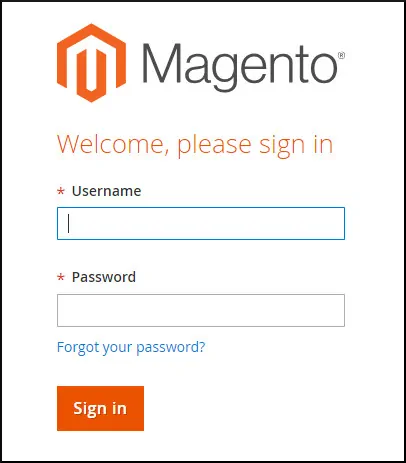
프롬프트 화면에서 다음 정보를 입력합니다.
• Username: user
• Password: bitnami1
로그인이 끝나면 Magento 대시보드가 표시됩니다.
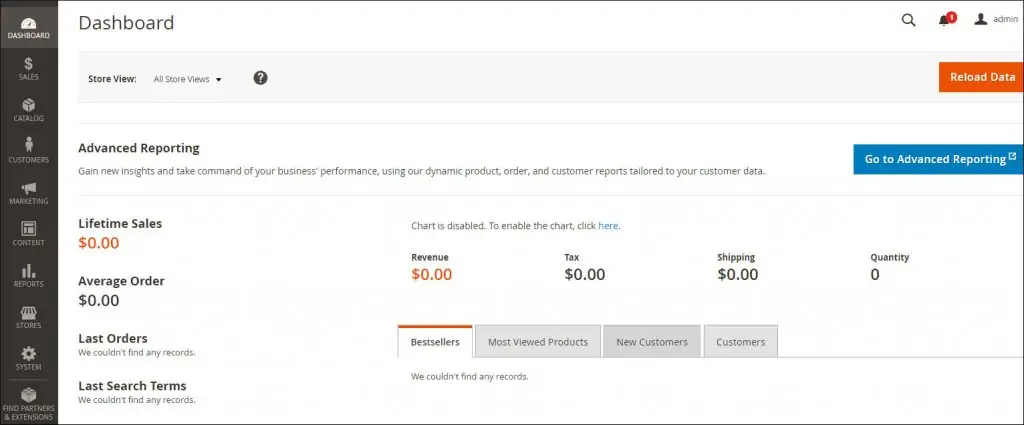
축! 당신은 마겐토 도커 설치를 완료했습니다.
튜토리얼 마겐토 - 도커 컨테이너 관리
다음 명령을 사용하여 모든 Docker 컨테이너의 상태를 확인합니다.
컨테이너의 상태를 확인합니다.
컨테이너를 중지하려면 다음 명령을 사용합니다.
컨테이너를 시작하려면 다음 명령을 사용합니다.
컨테이너를 다시 시작하려면 다음 명령을 사용합니다.
오류가 발생하면 다음 명령을 사용하여 컨테이너 로그를 확인합니다.
우리의 예에서, 우리는 Magento 용기를 관리하는 방법을 보여 주었다.